Lataa Windows 10 -version 1809 viralliset ISO-kuvat
Windows 10 Build 17763 on lopullinen versio Windows 10:n lokakuun 2018 päivityksestä, versio 1809. Microsoft on rullaamassa ulos se yleisölle. Täältä saat Microsoftin tekemät viralliset ISO-kuvat asentaaksesi tämän koontiversion tyhjästä.
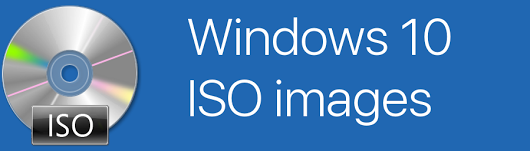
Lataa Windows 10 Fall Creators -päivitys viralliset ISO-kuvat
Mainos
Saadaksesi viralliset ISO-kuvat, sinun on tehtävä seuraava.
Jos haluat ladata ne ILMAN Media Creation Toolia, katso artikkeli:
Lataa viralliset Windows 10 ISO -kuvat suoraan ilman mediatyökalua
Lataa Windows 10 Media Creation Toolin uusin versio täältä
Lataa Windows 10 Media Creation Tool
Suosittelen käyttämään uusinta versiota ISO-tiedostojen lataamiseen liittyvien ongelmien välttämiseksi.
Suorita sovellus ja hyväksy lisenssisopimus jatkaaksesi seuraavaa.
Kun näet sivun "Mitä haluat tehdä?", valitse vaihtoehto Luo asennustietoväline (USB-muistitikku, DVD tai ISO-tiedosto) toista tietokonetta varten kuten alla olevassa kuvakaappauksessa näkyy.

Seuraavalla sivulla "Valitse kieli, arkkitehtuuri ja painos" voit valita kielen, painos ja koneen arkkitehtuuri Windows 10:stä. Media Creation Tool täyttää nämä arvot nykyisestä käyttöjärjestelmästäsi, joten tarkista ne huolellisesti ennen kuin jatkat. Jos jokin ei vastaa mieltymyksiäsi, poista valinta kohdasta "Käytä suositeltuja vaihtoehtoja" ja muuta arvoja avattavissa valikoissa.


Valitse lopuksi "Valitse käytettävä media" -sivulla vaihtoehto "ISO-tiedosto" ja napsauta Seuraava-painiketta.
Valitse seuraavaksi "Valitse käytettävä media" -sivulla ISO-tiedosto ja napsauta sitten Seuraava-painiketta. Sinua pyydetään valitsemaan hakemisto ISO-tiedoston tallentamista varten. Se siitä!

Huomautus: ISO-kuva tulee sekä Windows 10:n Home- että Pro-versioiden mukana.
Tässä on luettelo artikkeleista, jotka sinun kannattaa lukea ennen Windows 10:n lokakuun 2018 päivityksen lataamista:
- Mitä uutta Windows 10:ssä Lokakuu 2018 Päivitysversio 1809
- Windows 10:n lokakuun 2018 päivityksen version 1809 viivästäminen
- Poista Microsoft Edgen esikäynnistys käytöstä Windows 10:ssä
- Poista Microsoft Edge -välilehden esilataus käytöstä Windows 10:ssä
- Luo Screen Snip -pikakuvake Windows 10:ssä
- Ota leikepöydän historia käyttöön tai poista se käytöstä Windows 10:ssä
- Poista Fluent Design (uudet visuaaliset tehosteet) käytöstä Windows 10:ssä
- Poista mainokset käytöstä Windows 10:ssä
- Poista SmartScreen käytöstä Windows 10:ssä
- Poista Windows Defender käytöstä
- Poista Windowsin suojausalueen kuvake käytöstä


